Sådan ses en oversigt over alt, hvad du nogensinde har gjort på Facebook

Facebook holder en aktivitetslogbog med alt, hvad du gør - sporer ting, du kan lide, poste eller dele på andres tidslinje. Du kan se aktivitetsloggen, når som helst. Sådan er aktiviteten Log
Mens du er i stand til at rulle tilbage gennem alle Facebook-interaktioner, du nogensinde har haft, kan det virke lidt skræmmende (ja, det virkede du virkelig så mange kattebilleder) og endog uhyggeligt , er det faktisk nyttigt.
RELATERET:
Sådan fungerer Facebooks sorteringsalgoritme for nyhedsbreve Kig på dit nyhedsfeed, og du kan se snesevis af indlæg, som dine venner har ønsket eller kommenteret. Hvis de ikke har delt dem, vises de ikke på deres tidslinje. Dine venner får alle de samme meddelelser fra dig. Den eneste måde, du kan se, hvad
de alle kan se, er gennem dit aktivitetsfeed. Bare se på hvert element, og du kan se hvem der kan se den. I skærmbilledet nedenfor kan for eksempel alle Ferdys venner se, at jeg har kommenteret hans indlæg. Det er sandsynligt, at Facebooks algoritme også har vist denne aktivitet til nogle af vores fælles venner. Aktivitet Feed er også godt for at sikre, at apps ikke laver ting uden at vide om det. Vores editor siger for eksempel, at han kontrollerer det hver gang han giver en ny app tilladelse til at gøre noget, bare for at sikre, at den ikke har lagt ud på sin tidslinje eller gjort noget skørt. Du kan se nedenfor, selvom Spotify har skubbet noget til Facebook, kun jeg kan se det (låsikonet indikerer at det er privat).
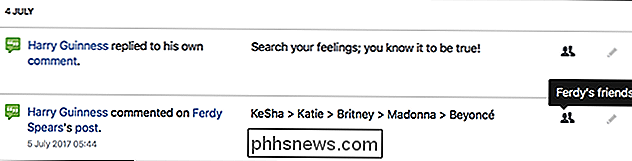
RELATERET:
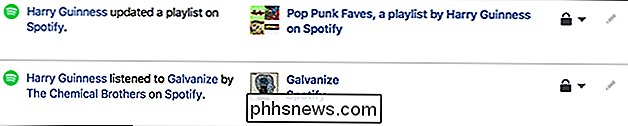
Sådan slettes et Facebook-indlæg Fra aktivitetsfeeden , kan du endda fortryde alt, hvad du har gjort på Facebook. Klik på knappen "Rediger" (det lille Pen-ikon) ved siden af et indlæg, og du kan i modsætning til, slette eller skjule det pågældende indlæg. Hvis nogen vælger at "frape" dig ved at lide et par hundrede Justin Bieber fan sider, er Activity Feed den nemmeste måde at fortryde skaden på.
Sådan får du adgang til din Facebook Aktivitetslog
Log ind på Facebook, gå til din profil, og klik derefter på knappen "Vis aktivitetslog" nederst til højre på dit afdækningsbillede.
Nu vil du se alt, hvad du nogensinde har gjort på Facebook på en stor liste.
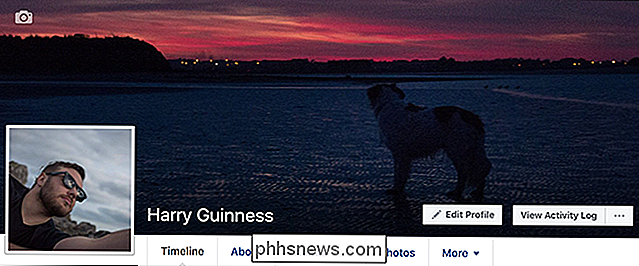
Hvis du leder efter For specifikke indlæg kan du bruge feltet Aktivitetssøgning. Du kan også filtrere foderet, så du kun kan se bestemte indlæg ved at vælge en af indstillingerne i sidebjælken til venstre. Og du kan navigere efter år med sidebjælken til højre.
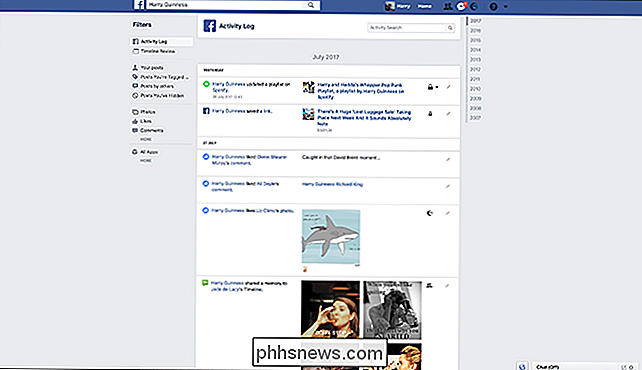
Du kan også se din aktivitetslog i mobilappen. Gå til din profil og tryk på "Aktivitetslog" under dit afdækningsbillede.
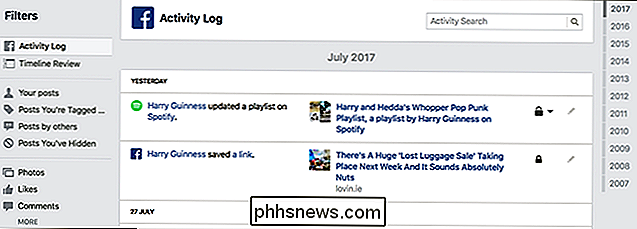

Sådan ses de indlæg, du har set på Instagram
Det er virkelig nemt at kunne lide et foto på Instagram. Du skal bare dobbeltklikke på den, mens du ruller gennem dit feed. Jeg har sandsynligvis mindst et par billeder hver gang jeg åbner appen. Hvad du måske ikke ved, er, at Instagram holder styr på de billeder, du kan lide. Der er endda en måde at gå tilbage og se dem.

Sådan Randomize Your Tue Lights til ekstra ferie sikkerhed
Hvis du vil give illusionen om at du er hjemme, når du virkelig er på ferie, har dine Phillips Hue-pærer nu en De bedste eksperimentelle egenskaber I Philips Hue's New Labs-sektion Historisk var det en smule smerte at konfigurere dine Hue-lys til at gøre efterligne et helt hus tilstedeværelse. I begyndelsen måtte du enten stole på tredjeparts løsninger eller arbejde hårdt op med din egen liste over timere til alle dine forskellige lys.



